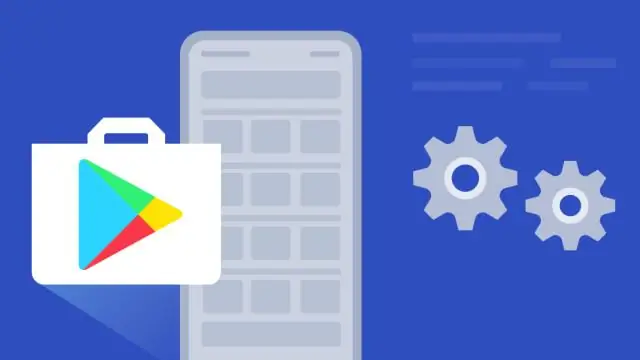
- Автор Lynn Donovan [email protected].
- Public 2023-12-15 23:49.
- Соңғы өзгертілген 2025-01-22 17:30.
Телефонмен бірге келген қолданбаларды өшіріңіз
- Телефоныңыздың параметрлерін ашыңыз қолданба .
- түртіңіз Қолданбалар & хабарландырулар.
- түймесін түртіңіз қолданба Сіз тілейсіз өшіру . Көрмесеңіз, алдымен Барлығын көру түймесін түртіңіз қолданбалар немесе Қолданба ақпарат.
- түртіңіз Өшіру .
Сонымен қатар, мен Google Play қызметін өшіре аламын ба?
Егер сен келеді ойнатуды өшіру қызметтер, сен Параметрлер > Қолданбалар тармағына өтіп, түймесін түртіңіз GooglePlay қызметтер. Содан кейін таңдаңыз Өшіру экранның жоғарғы жағынан. Өкінішке орай, барлық телефондар емес ойнатуды өшіре алады қызметтер.
Екіншіден, Google Play қызметтерін жою қауіпсіз бе? Google Play қызметтері тікелей жою мүмкін емес кірістірілген қолданба. Жою үшін Android жүйесіне түбірлік орнату керек google play қызметтері және кез келген басқа алдын ала орнатылған қолданбалар. Болмау керек Google Play қызметтерін жойыңыз бұл жүйелік қолданба ретінде.
Сонымен қатар, қолданбаны Google Play жүйесінен қалай жоюға болады?
Қадамдық нұсқаулар:
- Құрылғыда Play Store қолданбасын ашыңыз.
- Параметрлер мәзірін ашыңыз.
- Менің қолданбаларым және ойындарым түймесін түртіңіз.
- Орнатылған бөліміне өтіңіз.
- Жойғыңыз келетін қолданбаны түртіңіз. Дұрысын табу үшін сізге айналдыру қажет болуы мүмкін.
- Жою түймесін түртіңіз.
Google Play қызметтерін өшіруім керек пе?
Параметрлер > Қолданбалар > Барлығы > тармағына өтіңіз GooglePlay қызметтері > түртіңіз Өшіру > Растау үшін OK түймесін түртіңіз. 2-әдіс Өшіру құсбелгі сұр түсті, Параметрлер > Қауіпсіздік > Құрылғы әкімшілері > тармағына өтіңіз Өшіру Android құрылғы менеджері.
Ұсынылған:
Жапон қолданбаларын iTunes жүйесіне қалай жүктеп алуға болады?

Нұсқаулар 1-қадам: iTunes ашыңыз. 2-қадам: Дүкенге барыңыз. 3-қадам: Енді тізімдегі елдерден Жапонияны таңдаңыз. 4-қадам: Apple Store дүкенін іздеңіз, қолданбаны басыңыз және "Алу" түймесін басыңыз. 5-қадам: Apple ID жасау түймесін басыңыз. 6-қадам: Жалғастыру түймесін басыңыз. 7-қадам: iTunes Store Жапонияның ережелері мен шарттарын және Apple құпиялылық саясатын қабылдаңыз
Google қолданбаларын lineage операциялық жүйесінде қалай алуға болады?
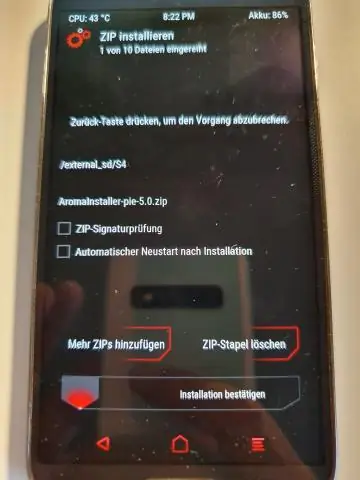
Орнату Google қолданбаларының zip файлын /sdcard/ қалтасына көшіріңіз: adb көмегімен: adb push filename.zip /sdcard/ LineageOS орнатқаннан кейін қалпына келтіруде «zip орнату» немесе «Жаңартуды қолдану» опциясын таңдап, бұрын жүктелген zip файлына өтіңіз
Google Chrome жүйесінде Android қолданбаларын қалай пайдалануға болады?

Келесі қадамдар: Компьютерде Google Chrome ашыңыз. Chrome үшін ARC Welder қолданбасының кеңейтімін іздеңіз. Кеңейтімді орнатып, «Қолданбаны іске қосу» түймесін басыңыз. Енді іске қосқыңыз келетін қолданба үшін APK файлын жүктеп алуыңыз керек. Жүктеп алынған APK файлын кеңейтімге «Таңдау» түймесін басу арқылы қосыңыз
Windows Defender және Norton қолданбаларын қалай өшіруге болады?

Егер сізде Norton ақылы нұсқасы болса, оны іске қосыңыз. Қорғаушыны өшіру үшін Қызметтер және WindowsDefender бөліміне өтіп, қызметті өшіріп, тоқтатыңыз. Олай етпесеңіз, Defender қолданбасын пайдаланыңыз және Norton бағдарламасын жойыңыз
Google қолданбаларын қалай қайта орнатуға болады?

Android құрылғысындағы қолданбаларды компьютерден қайта орнатуға немесе қосуға болады. Компьютерде play.google.com сайтын ашыңыз. Қолданбалар Менің қолданбаларым түймесін басыңыз. Орнатқыңыз немесе қосқыңыз келетін қолданбаны басыңыз. Орнату, Орнатылған немесе Қосу түймешігін басыңыз. Сізге Google есептік жазбаңызға кіру қажет болуы мүмкін. Құрылғыңызды таңдап, Орнату түймесін басыңыз
